Gestire i profili: apertura del file
Vediamo adesso l'applicazione pratica di quanto esposto prima seguendo un flusso tipo di gestione del file NEF.
Per prima cosa verifichiamo che Capture NX apre un file NEF in modo diverso a seconda dello spazio colore impostato nelle preferenze, ma senza essere influenzato dall'intento, che agisce solo per le conversioni nelle fasi successive.
Apriamo un file dai colori saturi nello spazio colore DPI-TEST-SMST-RGB, con diverso intento di rendering impostato nelle preferenze iniziali: “colorimetrico assoluto” e “percettivo con compensazione del punto nero”.
Per fare un confronto memorizziamo i due diversi file in TIFF RGB e confrontiamoli con un'applicazione di confronto pixel su pixel: Araxis Merge © .
Se mai ce ne fosse bisogno abbiamo verificato che l'algoritmo usato da Capture NX per l'apertura dei NEF è indipendente dal settaggio dell'intento nel menu preferenze, come del resto è logico che sia.
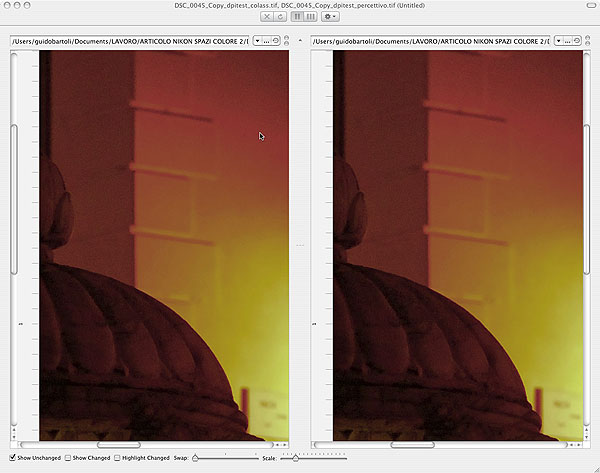 Utilizziamo l'applicazione Araxis Merge © per evidenziare eventuali differenze fra i pixel dei diversi file:
Utilizziamo l'applicazione Araxis Merge © per evidenziare eventuali differenze fra i pixel dei diversi file:
in questa visualizzazione vengono mostrati in chiaro i pixel non modificati e in rosso quelli modificati.
Il confronto pixel su pixel di due file generati da Capture NX aprendo un NEF con due intenti diversi
per le preferenze non evidenzia differenze. Controprova che questa impostazione è attiva solo
per le conversioni e che Capture NX usa un algoritmo univoco per la demosaicizzazione.
|
Le differenze ci saranno solo fra spazi di colore diversi quando è attiva l'opzione Usa questo profilo invece di quello incorporato.
Proviamo adesso ad aprire lo stesso file NEF (scattato con l'opzione sRGB sulla fotocamera) due volte modificando lo spazio colore: Nikon AdobeWide e Nikon Adobe RGB. Memorizziamo i due file in TIFF e poi apriamoli.
Se la visione a video appare sostanzialmente identica, ciò è dovuto al collo di bottiglia del gamut del monitor, che per la maggior parte degli apparecchi non copre neppure lo spazio Adobe RGB.
La controprova della diversità la abbiamo usando Araxis Merge ©, che in questo caso evidenzia in colore rosso i pixel che sono rimasti inalterati nei due file in questione, mentre lascia visibili quelli diversi. Come si vede la maggior parte dell'immagine sarà modificata.
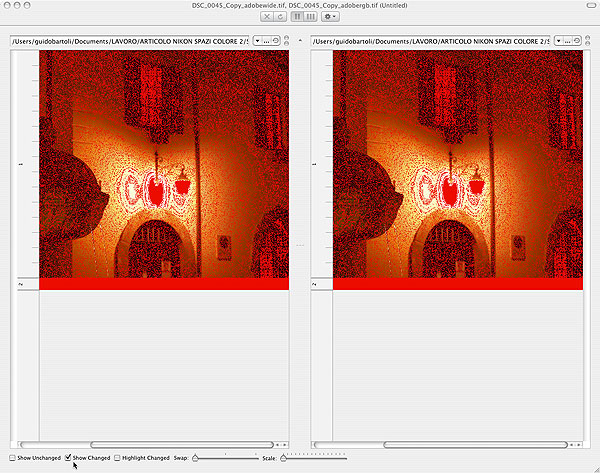
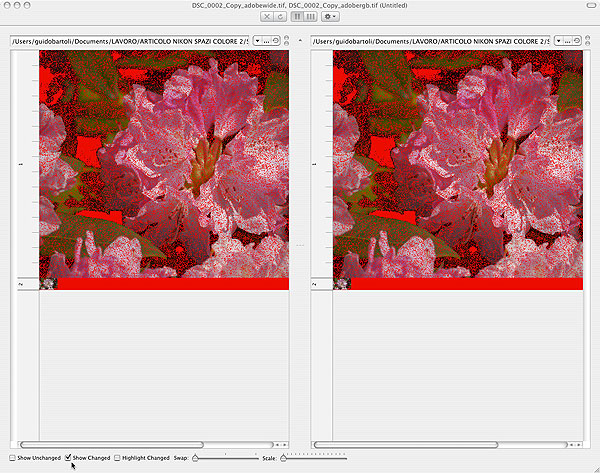
L'applicativo Araxis Merge © ci rende visibili i pixel diversi, mentre evidenzia in rosso quelli inalterati.
Si vede bene da questo confronto che solo i neri e le alte luci sono rimasti inalterati aprendo i NEF
rispettivamente nello spazio colore Nikon AdobeWide e Nikon Adobe RGB.
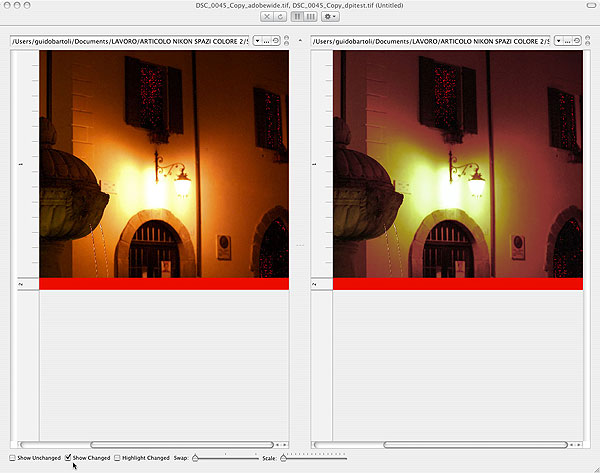
L'applicativo Araxis Merge © ci rende visibili i pixel diversi, mentre evidenzia in rosso quelli inalterati.
Come si può vedere passando da uno spazio colore molto ampio a uno molto ridotto
(in questo caso Nikon AdobeWide vs. DPI-TEST-SMST-RGB) vengono modificati anche i colori molto scuri, quasi neri.
Quindi: lo stesso NEF sviluppato da Capture NX con spazi colore diversi produce immagini diverse. L'uso del file NEF permette di fare una serie di prove in modo molto rapido e senza toccare i dati originali dei file. Basterà scegliere un file rappresentativo del proprio lavoro, aprirlo impostando diversi spazi colore nelle preferenze e verificare a video o in stampa il risultato. Un domani sarà sempre possibile usare altre impostazioni per diverse utilizzazioni o diverse esigenze estetiche.
Una delle domande che sorgono a questo punto spontanee è: ma quanto sono diversi i file?
Proviamo a comparare le due immagini della ripresa notturna ottenute dallo stesso NEF, aperte in Nikon AdobeWide e Nikon AdobeRGB e memorizzate in TIFF a 8 bit,
Si vede che i due file presentano molti pixel diversi. Ciò è dovuto all'applicazione dell'algoritmo di sviluppo del NEF per due spazi colore dall'ampiezza diversa e dal diverso punto di bianco.
Nell'uso comune dei file nella catena di gestione dell'immagine digitale i profili rimangono incorporati nei metadati. Quindi i programmi di gestione dell'immagine, come ad esempio Adobe Photoshop ®, interpretano i dati relativi anche al punto di bianco e adattano la visualizzazione di conseguenza.
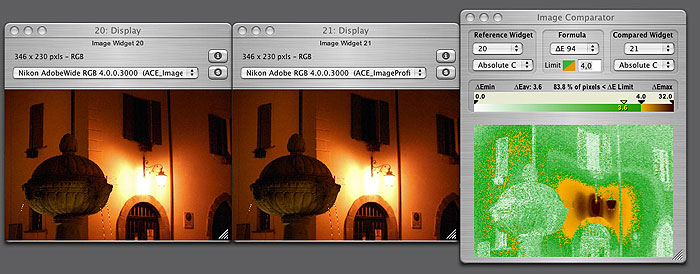
Ecco un confronto tramite l'applicazione Color Pursuit ® della diversità di due immagini ottenute
dallo stesso NEF aperto in due spazi colore diversi: Nikon AdobeWide e Nikon AdobeRGB. Come si può vedere
la maggior parte dei pixel è diversa, con una marcata differenza nelle zone delle alte luci.
Ciò è dovuto al diverso punto di bianco dei due spazi colore.







